Exportez la clé de licence Windows 10 de 3 manières efficaces
| ⏱️Durée : | 3-5 minutes |
| 💻 OS pris en charge : | Windows 10, Windows 11 et anciens systèmes Windows. |
| 🧰 Outils : | |
| 👔 Qui en a besoin : | Tous les niveaux d'utilisateurs Windows |
Windows est un logiciel sous licence destiné à être acheté en utilisant des méthodes autorisées. Cependant, avec l'augmentation du piratage de Windows, Microsoft a commencé à utiliser une clé unique, c'est-à-dire une clé de licence, qui l'aide à détecter si la version de Windows installée est une version authentique ou non.
Les fonctionnalités de Windows sont considérablement limitées dans la version piratée ; cependant, en utilisant une clé de licence valide, ils peuvent supprimer les restrictions et valider la version de leur logiciel.
Vous devrez également saisir la clé de licence dans votre copie Windows si vous l'avez installée sur un nouvel ordinateur à l'aide de l'outil de création de support pour authentifier la propriété.
Il existe trois méthodes différentes pour exporter les clés de licence Windows 10, et les voici !

Méthode 1. Utiliser un logiciel tiers pour exporter la licence Windows 10
EaseUS Key Finder est un outil tiers fiable qui peut localiser la clé de produit de votre Windows 10 et vous aider à l'exporter vers votre nouveau PC ou un lecteur de stockage externe. Ce logiciel peut également transférer la licence OEM Windows sans problème.
De plus, vous pouvez utiliser EaseUS Key Finder pour exporter et transférer tous vos fichiers et programmes d'un PC à un autre, et vous n'avez même pas besoin de les réinstaller sur le nouvel ordinateur.
Obtenez EaseUS Key Finder aujourd'hui et transférez votre clé de licence Windows 10 vers un autre PC, qu'il s'agisse d'une version Windows sous licence OEM ou achetée au détail.
Étape 1. Cliquez sur l'onglet "Windows" sous Clé de registre.

Étape 2. Vérifiez la clé de produit Windows sur le côté droit. Cliquez sur "Copier" pour la coller. Ou sélectionnez les deux autres options :
"Enregistrer" - Enregistrer localement comme un fichier PDF.
"Imprimer" - Cliquez pour imprimer le fichier clé.
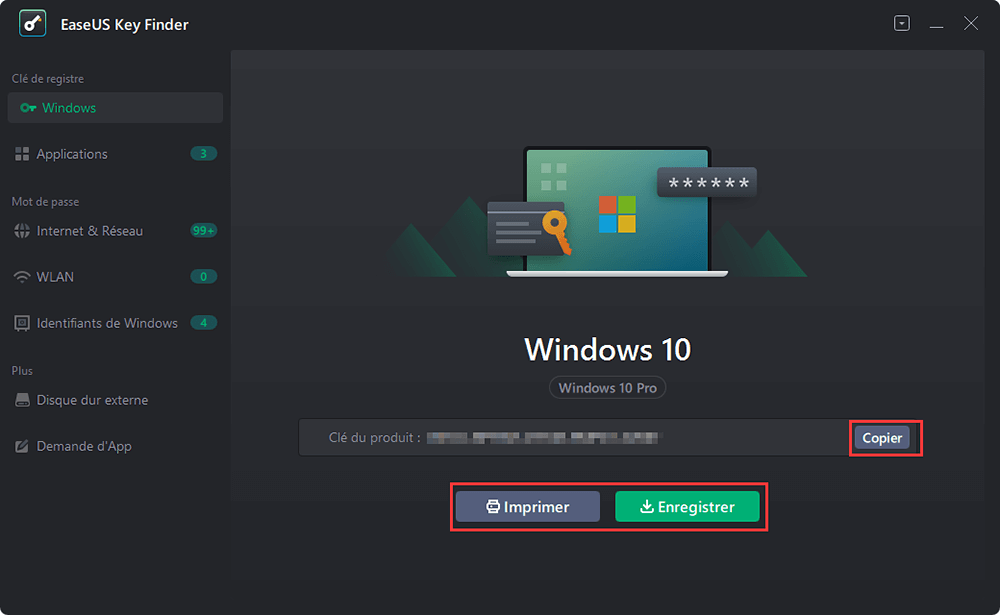
N'hésitez pas non plus à partager ce didacticiel en ligne pour aider davantage de personnes souhaitant exporter facilement leur clé de licence Windows 11, Windows 10 et même une ancienne clé de licence Windows :
Méthode 2. Utilisation du registre pour trouver la clé de licence sous Windows 10
L'éditeur de registre de votre ordinateur doit y stocker une copie de la clé de produit Windows. Vous pouvez localiser et noter la clé de produit en l'utilisant. Cependant, si vous modifiez ou supprimez accidentellement un registre, votre ordinateur risque de mal fonctionner, c'est pourquoi vous devez suivre attentivement les étapes ci-dessous.
Étape 1. Cliquez sur le bouton « Démarrer », recherchez et ouvrez « Éditeur de registre ».

Étape 2. Cliquez sur « Oui » lorsque le menu « Contrôle de compte d'utilisateur » apparaît.
Étape 3. Ouvrez cet emplacement HKEY_LOCAL_MACHINE\SOFTWARE\Microsoft\Windows NT\CurrentVersion\SoftwareProtectionPlatform en le copiant-collant dans la barre d'emplacement de l'explorateur de fichiers de l'éditeur de registre.

Étape 4. Recherchez et ouvrez « BackupProductKeyDefault ».
Étape 5. Le texte que vous voyez sous « Données de valeur » est la clé de produit de votre Windows.
Si vous aimez cette méthode tutoriel, n'oubliez pas de la partager pour aider plus d'amis autour de vous :
Méthode 3. Utilisation de CMD pour afficher le code de licence Windows 10
Alternativement, vous pouvez également utiliser l'invite de commande pour afficher la clé de produit de votre Windows 10 si vous ne souhaitez pas faire face aux risques liés à l'utilisation d'un éditeur de registre. Ou si la clé de produit ou le dossier n'a pas été trouvé en suivant les étapes ci-dessus, c'est possible car chaque version de Windows diffère de l'autre.
Voici comment trouver la clé de licence pour Windows 10 à l'aide de l'invite de commande :
Étape 1. Cliquez sur le bouton « Démarrer » et recherchez « Invite de commandes ».
Étape 2. Sélectionnez « Exécuter en tant qu'administrateur ».

Étape 3. Tapez la commande « wmic path softwarelicensingservice get OA3xOriginalProductKey » et appuyez sur la touche « Entrée ».
Étape 4. Après avoir appuyé sur la touche « Entrée », l'invite de commande affichera la clé de produit.

Étape 5. Notez la clé de produit sur un bloc-notes ou une feuille de papier et conservez-la dans un endroit sûr.
Comment trouver la clé de produit Windows 10 à l'aide de l'invite de commande
Voulez-vous savoir comment trouver la clé de produit Windows 10 à l'aide de l'invite de commande ? Découvrez le moyen le plus simple de trouver la clé de produit Windows 10 dans ce guide. Plongez dans l'apprentissage de comment.
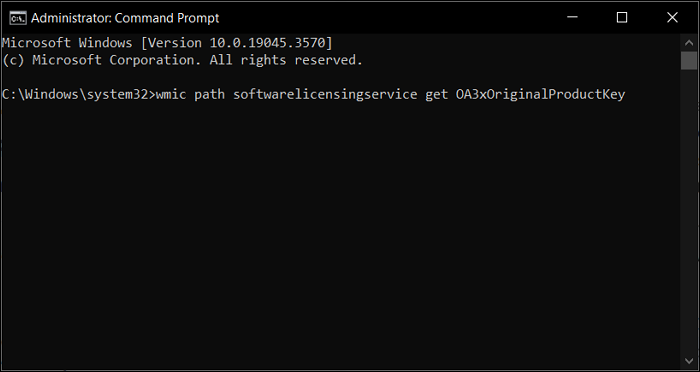
Quand et pourquoi les propriétaires de Windows 10 devraient-ils exporter leurs clés de licence ?
Si vous avez décidé d'exporter votre clé de licence Windows 10, vous en avez déjà besoin. Cependant, voici quelques autres raisons pour lesquelles vous devriez envisager de l'exporter, et savoir cela vous évitera beaucoup de travail à l'avenir.
- Vous devez exporter la clé de licence si vous transférez Windows 10 vers un nouvel ordinateur.
- Vous devez exporter la clé de licence si vous effectuez une mise à jour vers Windows 11 à l'aide de l'outil de création de support. Vous pouvez utiliser votre clé de licence Windows 10 pour authentifier Windows 11.
- Pour sauvegarder la clé de licence pour le futur.
- Pour l'utiliser en cas de panne ou de panne de Windows.
- Si vous vendez ou donnez votre ordinateur.
Ce ne sont là que quelques-unes des raisons pour lesquelles vous devriez exporter la clé de licence pour Windows 10, mais il y en a plusieurs autres. Mais prendre des précautions en l'exportant et en l'écrivant sur un document, un bloc-notes ou une feuille de papier est un choix judicieux afin de pouvoir l'utiliser immédiatement en cas de besoin.
Conclusion
Contrairement à MacOS, qui n'est pas disponible dans le commerce, Windows l'est, et il est plus facile d'en créer des copies piratées pour les vendre à un prix inférieur. Pour lutter contre cela, Microsoft a commencé à utiliser l'identification du système d'exploitation sous la forme d'une clé de produit.
Vous pouvez utiliser l'invite de commande ou l'éditeur de registre pour afficher votre clé de produit, mais si vous transférez déjà la clé de produit parce que vous souhaitez activer Windows sur un autre ordinateur.
Vous pourriez aussi bien vous procurer une solution tout-en-un comme EaseUS Key Finder qui peut facilement transférer votre clé de produit ainsi que vos fichiers et programmes.
FAQ sur l'extraction de la clé de licence Windows
Avez-vous d'autres questions sur l'exportation des clés de licence Windows 10 ? Ici, nous répondons à quelques-unes de vos questions.
1. Comment extraire une clé de produit Windows 11 sans logiciel ?
Vous pouvez utiliser l'invite de commande pour le faire. Voici comment :
- Recherchez « Invite de commandes » en cliquant sur le bouton « Démarrer ».
- Cliquez sur "Exécuter en tant qu'administrateur".
- Appuyez sur la touche « Entrée » après avoir entré la commande « wmic path softwarelicensingservice get OA3xOriginalProductKey ».
- Enregistrez la clé de produit sur papier ou sur un bloc-notes et conservez-la en lieu sûr.
2. Puis-je transférer la licence Windows 10 vers un autre PC ?
Cela dépend s'il s'agit d'une version Windows sous licence OEM ; vous ne pouvez pas. Si vous avez acheté la copie Windows dans un magasin de détail, vous pouvez transférer une licence Windows 10 d'un ordinateur existant vers un autre ordinateur.
3. Est-il possible de transférer la licence Windows 10 à un nouveau propriétaire ?
Oui, tant que vous avez acheté une copie de Windows, vous pouvez transférer la licence à un nouveau propriétaire. Cependant, une fois que vous l'avez transféré et qu'ils commencent à l'utiliser, votre Windows sera marqué comme une copie authentique et toutes les mises à jour que vous recevez de Microsoft s'arrêteront.
Articles associés:
-
Comment transférer des jeux Playstation sur un disque dur externe [Résolu]
![author icon]() 14/08/2024
14/08/2024 -
Installer EaseUS Todo PCTrans Pro Crack, obtenir une licence officielle ici
![author icon]() 05/08/2024
05/08/2024 -
Comment déplacer des fichiers de OneDrive vers iCloud ? Rapide et efficace
![author icon]() 30/10/2024
30/10/2024 -
Écran d'ordinateur portable cassé ! Comment récupérer les données ?
![author icon]() 30/10/2024
30/10/2024

